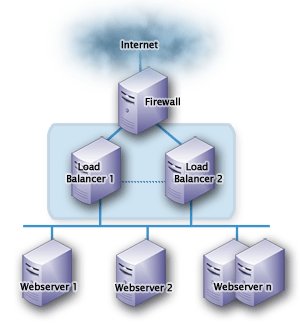Hệ thống :
Mạng gồm có 2 Web Server IIS cùng host nội dung tương tự nhau.
Server 1 : SRV-02 , IP 10.2.0.12
Server 2 : SRV-03, IP 10.2.0.13
Giả sử 2 server cùng host nội dung đơn giản như sau :
( Làm tương tự trên cả 2 server : SRV-02, SRV-03)
Tạo file default.htm lưu theo đường dẫn sau : C:\Inetpub\wwwroot\default.htm
………………………………………………
<html>
<title> Hello World </title>
<body>
Hello World
</body>
</html>
……………………………………………….
Cài AD trên SRV-03, DNS primary ( dhcong.com.vn)
SRV-02 DNS secondary ( dhcong.com.vn)
• Cluster Parameters = 10.2.0.11 ( Virtual IP – dùng cho client truy cập vào web server)
• Trên DNS, khai báo 01 A record : nlb.dhcong.com.vn –> 10.2.0.11
Bước 1 : Cấu hình TCP/IP và NLB trên SRV-02 :
- Gán static IP cho SRV-02 : 10.2.0.12 :
+ Internet Protocol TCP/IP :
IP : 10.2.0.12
Subnet : 255.255.255.0
Default getway : blank
DNS : 10.2.0.12
- Cấu hình Network Load Balancing : checkin Network Load Balancing –> Properties
+ Tab Cluster Parameters :
IP : 10.2.0.11
Subnet : 255.255.255.0
Full internet name : nbl.dhcong.com.vn
• Lưu ý chọn : Cluster operation mode : Multicast
+ Tab Host Parameters : Chọn Priority = 2
Dedicated IP configuration : IP private của SRV-02
IP : 10.2.0.12
Subnet : 255.255.255.0
+ Tab Port Rule : Cái này có thể để mặc định hoặc chọn range port, protocol tuỳ vào dịch vụ.
Bước 2 : Cấu hình trên SRV-03, các bước làm cũng tương tự chỉ khác IP 10.2.0.13 của SRV-03 :
- Internet protocol TCP/IP
+ IP 10.2.0.13
Subnet : 255.255.255.0
DNS : 10.2.0.13
- Network Load Balancing :
Tab Cluster parameters :
+ IP : 10.2.0.11
Subnet : 255.255.255.0
Full internet name : nlb.dhcong.com.vn
+ Tab Host parameters :
IP : 10.2.0.13
Subnet : 255.255.255.0
Priority = 3
Bước 3 : Quản lý bằng : Administrative Tool –> Network Load Balancing Manager
Cluster –> Connect to existing :
Lần lượt add 2 server : SRV-02 và SRV-03 ( hoặc địa chỉ IP tương ứng)
” Lúc này có lẽ phải đợi 1 chút ”
Sau khi connect thành công, server sẽ ở trạng thái CONVERGED ( hội tụ ) :
Bước 4: Test
Từ máy client bất kỳ truy cập vào website theo đường dẫn :
http://nlb.dhcong.com.vn
hoặc lần lượt bằng các link :
http://10.2.0.12
http://10.2.0.13
http://10.2.0.11
or Turn off SRV-02
Đều ra được nội dung :
+ Tên website : Hello world
+ Nội dung : Hello world
A: Cài đặt.
1/ Mở Server Manager –> Features –> Add Features

2/ Click chọn Network Load Balancing

3/ Click Next nhiều lần để bắt đầu quá trình cài đặt NLB.
Tương tự như vậy và tiến hành cài đặt NLB cho server Web 02.
B: Cấu hình Network Loadbalancing
1/ Mở Network Load Balancing Manager –> Right Click Network Load Balancing Cluster –> Chọn New Cluster.

2/ Xuất hiện cửa sổ New Cluster, gõ IP 192.168.1.51 của server Web 01 vào ô Host –>Click Connect và chờ một lúc thì sẽ liệt kê ra NIC của server Web 01 –> Chọn Local Area Network và click Next.

3/ Sau khi nhấn Next thì sẽ chuyển qua bảng config thông số cluster của server Web 01 –> Để default và click Next

4/ Xuất hiện cửa sổ Cluster IP Address –> Click Add

5/ Nhập vào địa chỉ IP đại điện cho cluster này: 192.168.1.90 và Subnet Mask: 255.255.255.0 –> CLick OK


6/ Click Next –> tại ô Full Internet Name: gõ tên domain web của 2 server này. Cluster OPeration chọn Unicast

7/ Click Next để chuyển qua bảng Porl Rules –> Click Edit và đặt thông số như trong hình –> Click OK

8/ Click Finish và chờ vài giây để NLB build Cluster.

9/ Sau khi build xong thì sẽ hiện ra như trong hình.

10/ Tiến hành Add server Web 02 và cluster. Right click lên cluster vừa tạo và chọn Add Host To Cluster.

11/ Xuất hiện bảng Add Host và gõ IP 192.168.1.52 vào ô Host –> click Connect –>Tương tự bước 2 và sẽ liệt kê ra các NIC của server Web 02 –> Click chọn Local Area Network và click Next.

12/ Host Parameter: các thông số để default và click Next

13/ Porl Rules để default và click Finish

14/ Sau khi click Finish thì ta sẽ được kết quả như trong hình.

C: Testing
Quá trình testing ta sẽ test lần lượt như sau:
- Stop Web 01 và truy cập http://192.168.1.90 thành công.
- Stop Web 02 và truy cập http://192.168.1.90 thành công.